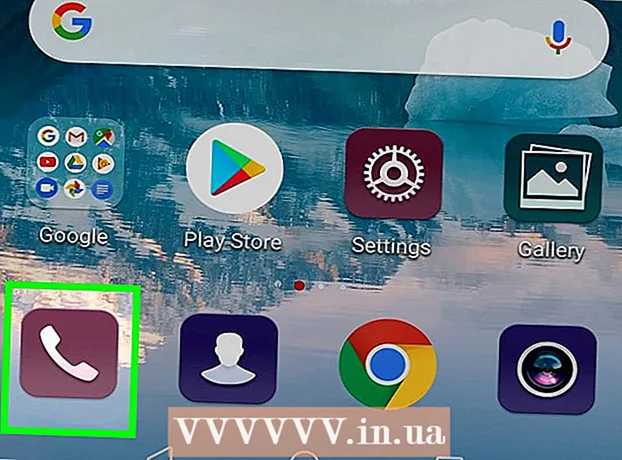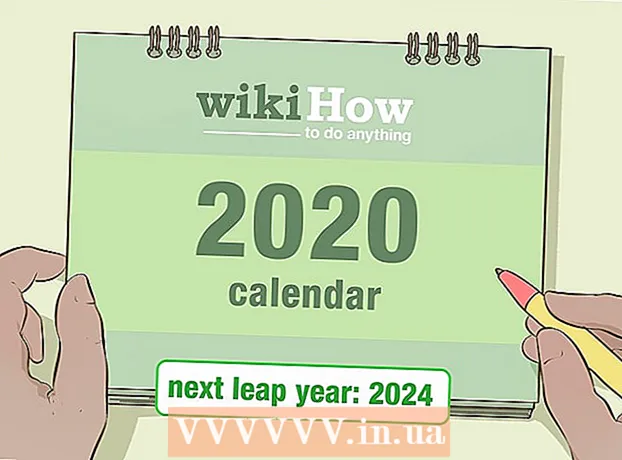著者:
Marcus Baldwin
作成日:
13 六月 2021
更新日:
1 J 2024
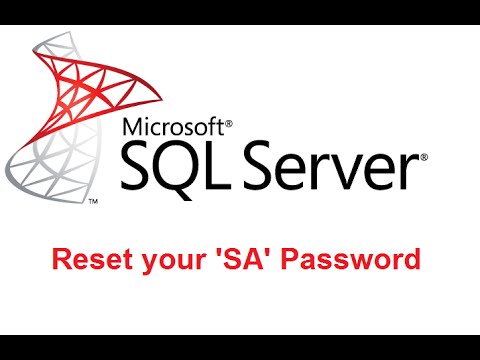
コンテンツ
この記事では、Microsoft SQL Serverで失われたシステム管理者(SA)パスワードをリセットする方法を説明します。これを行うには、Windows認証を介してログインするか、コマンドラインを使用するか、シングルユーザーモードを使用する必要があります。
ステップ
方法1/3:Windows認証の使用
- 1 この方法のすべてのニュアンスを学びます。 サーバーでWindows認証が有効になっている場合は、Windows認証を使用して、パスワードを入力せずにサーバーにログオンできます。ログインしたら、SQLサーバーのパスワードを変更します。
- Windows認証が無効になっている場合は、シングルユーザーモードまたはコマンドプロンプトを使用してパスワードをリセットします。
- 2 SSMSがコンピューターにインストールされていることを確認してください。 SSMSは、コマンドラインではなくウィンドウでさまざまなSQLServerパラメーター設定を変更できるようにするユーザーインターフェイスです。 SSMSをお持ちでない場合は、次の手順を実行してください。
- ブラウザでSSMSダウンロードページを開きます。
- リンクをクリックします SQL Server Management Studio17.6をダウンロードする;
- ダウンロードしたSSMSインストールファイルをダブルクリックします。
- 画面の指示に従ってSSMSをインストールします。
- 3 SSMSを起動します。 入力 SQL Server Management Studio スタートメニューから選択し、 Microsoft SQL Server Management Studio 17 メニューの上部にあります。
- 4 [認証]を選択します。 [認証]ドロップダウンから、[ Windows認証.
- 5 プレス 接続 ウィンドウの下部にあります。 アカウントでWindows認証が有効になっている場合は、サーバーのコントロールパネルが表示されます。
- 6 サーバーフォルダーを展開します。 ウィンドウの左上のサーバーディレクトリの下に追加のフォルダがない場合は、+記号をクリックしてそれらを表示します。
- 7[セキュリティ]フォルダを展開します。
- 8 Loginsフォルダーを展開します。 これは、セキュリティディレクトリ内のフォルダの1つです。
- 9アイテムをダブルクリックします sa ログインフォルダで、[システム管理者のプロパティ]ウィンドウを開きます。
- 10 新しいパスワードを入力。 ウィンドウ上部の[パスワード]および[パスワードの確認]テキストボックスに新しいパスワードを入力します。
- 11クリック わかった ウィンドウの下部にあるパスワードを変更し、プロパティウィンドウを閉じます。
方法2/3:シングルユーザーモードの使用
- 1 この方法のすべてのニュアンスを学びます。 唯一のアカウントをロックしても、新しいユーザーを追加したり、コマンドラインから管理者権限を付与したりすることはできます。新しいユーザーの資格情報を使用してSQLServerページにアクセスし、パスワードをリセットします。
- 2 SSMSがコンピューターにインストールされていることを確認してください。 SSMSは、コマンドラインではなくウィンドウでさまざまなSQLServerパラメーター設定を変更できるようにするユーザーインターフェイスです。 SSMSをお持ちでない場合は、次の手順を実行してください。
- ブラウザでSSMSダウンロードページを開きます。
- リンクをクリックします SQL Server Management Studio17.6をダウンロードする;
- ダウンロードしたSSMSインストールファイルをダブルクリックします。
- 画面の指示に従ってSSMSをインストールします。
- 3 管理者権限でコマンドプロンプトを開きます。 メニューを開く 始める
 次に、次の手順に従います。
次に、次の手順に従います。 - 入力 コマンドライン;
- 結果を右クリック
 コマンドライン;
コマンドライン; - プレス 管理者として実行;
- プロンプトが表示されたら、 はい.
- 4 SQLServerサービスを停止します。 入力 ネットストップMSSQLSERVER を押して ↵入力SQLサービスの実行を停止します。
- 5 シングルユーザーモードでSQLを再起動します。 入力 ネットスタートMSSQLSERVER-m "SQLCMD" を押して ↵入力.
- この時点では、プログラムがシングルユーザーモードで実行されていることを示すものは表示されません。これは、「SQL ServerMSSQLSERVER>サービスが正常に開始されました」というフレーズによってのみ証明されます。
- 6 SQLに接続します。 入力 sqlcmd を押して ↵入力SQLコマンドラインを実行します。
- 7 SQLコマンドラインで次のコマンドを入力して、新しいユーザーとパスワードを作成します。
- 入力 CREATE LOGIN name WITH PASSWORD = 'password'ここで、「name」はアカウント名、「password」は新しいパスワードです。
- クリック ↵入力;
- 入力 行く を押して ↵入力.
- 8 システム管理者の役割をユーザーに割り当てます。 入力 SP_ADDSRVROLEMEMBER名、「SYSADMIN」ここで、「名前」はアカウントの名前です。をクリックします。 ↵入力次に入力します 行く を押して ↵入力.
- 9 SQLCMDコマンドラインを終了します。 入力 出口 を押して ↵入力.
- 10 SQLを通常どおり再起動します。 シングルユーザーモードを終了するには、次のように入力します。 ネットストップMSSQLSERVER &&ネットスタートMSSQLSERVER を押して ↵入力.
- 「SQLServerMSSQLSERVER>サービスが正常に開始されました」という行が再び表示されます。これ以降、コマンドラインは不要になります。
- 11 SSMSを起動します。 入力 SQL Server Management Studio スタートメニューから選択し、 Microsoft SQL Server Management Studio 17 メニューの上部にあります。
- 12 [認証]を選択します。 [認証]ドロップダウンから、[ SQLServer認証.
- 13 新しいユーザーの資格情報を使用してログインします。 [ユーザー名]ドロップダウンリストをクリックして、新しいユーザーの名前を選択します。
- 14 パスワードを入力する。 ウィンドウ下部の[パスワード]フィールドにユーザーのパスワードを入力します。
- 15 プレス 接続 ウィンドウの下部にあります。 ユーザー名とパスワードを正しく入力すると、サーバーのコントロールパネルに移動します。
- 16 サーバーフォルダーを展開します。 ウィンドウの左上のサーバーディレクトリの下に追加のフォルダがない場合は、+記号をクリックしてそれらを表示します。
- 17[セキュリティ]フォルダを展開します。
- 18 Loginsフォルダーを展開します。 これは、セキュリティディレクトリ内のフォルダの1つです。
- 19アイテムをダブルクリックします sa ログインフォルダで、[システム管理者のプロパティ]ウィンドウを開きます。
- 20 新しいパスワードを入力。 ウィンドウ上部の[パスワード]および[パスワードの確認]テキストボックスに新しいパスワードを入力します。
- 21クリック わかった ウィンドウの下部にあるパスワードを変更し、プロパティウィンドウを閉じます。
方法3/3:コマンドラインを使用する
- 1 スタートメニューを開く
 . 画面の左下隅にあるWindowsロゴをクリックして、[スタート]メニューを開きます。
. 画面の左下隅にあるWindowsロゴをクリックして、[スタート]メニューを開きます。 - 2 コマンドプロンプトを開きます。 入力 コマンドライン、[スタート]メニューの上部で選択します。
- 3右クリック
 ドロップダウンメニューを表示するコマンドライン。
ドロップダウンメニューを表示するコマンドライン。 - 4選択肢一つを選択してください 管理者として実行.
- 5 クリック はい管理者としてコマンドプロンプトを実行することを確認します。 コマンドプロンプトウィンドウが開きます。
- 6 最初のコマンドを入力します。 入力 osql -L を押して ↵入力.
- 7 サーバー名を指定して2番目のコマンドを入力します。 入力 OSQL-Sサーバー-Eここで、「サーバー」はサーバーの名前を置き換え、クリックします ↵入力.
- 8 新しいパスワードを作成します。 入力 sp_password NULL、「password」、「saここで、「password」は使用するパスワードを置き換えてから、を押します。 ↵入力.
- たとえば、パスワード「rutabaga123」を設定するには、次のように入力します。 sp_password NULL’rutabaga123 ’、’ sa.
- 9 管理者の資格情報と新しいパスワードを使用してSQLServerへのログインを試みます。 SQL Serverにログインできる場合は、パスワードが正常に変更されています。
チップ
- これらの方法のいずれも機能しない場合は、インターネット上にいくつかの有料SQLServerパスワード回復ソフトウェアを見つけることができます。
警告
- 管理者パスワードをリモートでリセットすることはできません。